Wenn Sie mehr Fotos in der Google Fotos App haben, als Sie wissen, was zu tun ist, warum schalten Sie nicht Ihr Telefon ein, um sie anzuzeigen? Mit ein paar einfachen Schritten können Sie die Bildschirmschonerfunktion Ihres Android-Telefons verwenden, um Ihren Telefonbildschirm während des Ladevorgangs in einen digitalen Bilderrahmen zu verwandeln.
Dies funktioniert besonders gut mit Telefonen mit kabelloser Aufladung (so dass Sie Ihre Fotos sehen können, während das Telefon über ein Ladegerät mit Strom versorgt wird), aber es funktioniert mit jeder Art von Lademodus oder wenn Sie Ihr Telefon mit einem Dock verbinden. Es ist in das Betriebssystem integriert und bietet eine übersichtliche und einfache Möglichkeit, einige Ihrer Lieblingsfotos anzuzeigen.
Ich habe eine Datei verwendet Motorola Moto G Eingabestift (2022) Für die folgenden Schritte ist der Vorgang auf einem Samsung- oder Pixel-Telefon jedoch sehr ähnlich. Sie müssen die Fotos abrufen, die Sie in Ihrem Google Fotos-Album anzeigen möchten.
- gehe zu Einstellungen > Anzeige.
- handhaben fortschrittlich Um weitere Menüoptionen anzuzeigen (falls erforderlich) und auszuwählen Bildschirmschoner.
- handhaben aktueller Bildschirmschoner Und wählen Sie das Symbol der Google Fotos-App. Dadurch gelangen Sie zurück zur Hauptmenüseite des Bildschirmschoners. Tippen Sie dort auf Gangzeichen neben aktueller Bildschirmschoner.
- Von hier aus können Sie auf einige der Voreinstellungen zugreifen, z. B. den animierten Zoomeffekt ein- oder ausschalten. Um zu entscheiden, welche Fotos der Bildschirmschoner anzeigen soll, wählen Sie Ihr Google-Konto aus, um eine Liste mit Google Fotos-Alben aufzurufen. (Möglicherweise sehen Sie auch eine Liste mit Alben auf Ihrem Gerät.) Setzen Sie ein Häkchen neben die Alben, die Sie einschließen möchten.
- Gehen Sie zurück zur Hauptmenüseite des Bildschirmschoners und tippen Sie auf Wann hast du angefangen Wählen Sie, wann der Bildschirmschoner ausgeführt werden soll – entweder während des Ladevorgangs, beim Andocken oder beidem.
- Navigieren Sie zurück zur Hauptmenüseite des Bildschirmschoners und tippen Sie auf Jetzt anfangen (oder Vorschau) um zu sehen, wie es aussehen würde.
:no_upscale()/cdn.vox-cdn.com/uploads/chorus_asset/file/23387802/Screenshot_20220413_111628.png)
:no_upscale()/cdn.vox-cdn.com/uploads/chorus_asset/file/23387804/Screenshot_20220413_111546.png)
du bist fertig! Hier sind einige zusätzliche Hinweise für Ihren brandneuen digitalen Bilderrahmen ohne Aufpreis:
- Offensichtlich sehen hochformatige Fotos besser aus.
- Wählen Sie Fotos, bei denen sich das Motiv in der Mitte befindet, da es sonst möglicherweise direkt vom Foto abgeschnitten wird.
- Wenn Sie viele Landschaftsfotos haben, hilft es, die Option „Vollbild“ zu deaktivieren, aber Ihre Fotos werden auf Ihrem Bildschirm sehr klein aussehen.
Der Bildschirmschoner beginnt immer mit dem ersten Bild im Album und zeigt es weiterhin in der Reihenfolge an, in der das Album sortiert ist. Wenn dies ein wenig repetitiv erscheint, können Sie ein Album erstellen, das automatisch aktualisiert wird. Hier ist, wie es geht:
- Starten Sie ein neues Album in Google Fotos. In der Anwendung klicken Sie auf eine Datei Bibilothek unten auf dem Bildschirm und wählen Sie das Pluszeichen für ein neues Album. Oder wählen Sie ein vorhandenes Album aus, indem Sie zum selben Bibliotheks-Tab gehen und ein Album auswählen.
- Geben Sie Ihrem neuen Album einen Titel und tippen Sie unter Fotos hinzufügen auf Wählen Sie Personen und Haustiere aus. Wählen Sie die Themen aus, die Sie in das Album aufnehmen möchten. Google erkennt sie automatisch in neuen Fotos, die auf Google Fotos hochgeladen werden, und fügt sie Ihrem Album hinzu.
- Wenn Sie ein vorhandenes Album verwenden, tippen Sie auf die drei Punkte in der oberen rechten Ecke und wählen Sie aus Optionenund unter Fotos automatisch hinzufügen, tippen Sie auf das Pluszeichen und wählen Sie aus, wen Sie einbeziehen möchten. überprüfen Fügen Sie auch vorhandene Fotos hinzu wenn du willst.
- Die neuen Fotos werden am Anfang des Albums angezeigt, sodass sie die ersten Fotos sind, die beim Start des Bildschirmschoners angezeigt werden.

“Webspezialist. Freundlicher Kaffeesüchtiger. Zertifizierter Reisefan. Popkultur-Fanatiker.“




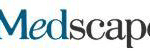






More Stories
Neue Trends in der Technologie
Neue Warnung vor Passwort-Hacking für Gmail-, Facebook- und Amazon-Benutzer
Lamborghini Revoleto: 4-Sterne-Bewertung